Configuración de Funk RADIUS para Autenticar Clientes Inalámbricos de Cisco con LEAP
Contenido
Introducción
Este documento describe cómo configurar los puntos de acceso 340 y 350 Series y los bridges 350 Series. También describe cómo el producto Funk Software, Inc. ![]() , Steel-Belted Radius, funciona junto con Light Extensible Authentication Protocol (LEAP) para autenticar un cliente inalámbrico de Cisco.
, Steel-Belted Radius, funciona junto con Light Extensible Authentication Protocol (LEAP) para autenticar un cliente inalámbrico de Cisco.
Nota: Las partes de este documento que se refieren a productos ajenos a Cisco se escribieron en base a la experiencia que el autor tuvo con ese producto ajeno a Cisco, no en formación formal. Están pensados para la comodidad de los clientes de Cisco, no como soporte técnico. Para obtener asistencia técnica autorizada sobre productos ajenos a Cisco, póngase en contacto con el servicio de asistencia técnica del producto del proveedor.
Prerequisites
Requirements
La información presentada en este documento supone que el producto Funk Software, Inc., Steel-Belted Radius, se instala y funciona correctamente. También supone que está obteniendo acceso administrativo al punto de acceso o al puente a través de la interfaz del navegador.
Componentes Utilizados
La información de este documento se basa en los puntos de acceso Cisco Aironet serie 340 y 350 y en los puentes serie 350. La información de este documento se aplica a todas las versiones de firmware 12.01T y posteriores de VxWorks.
The information in this document was created from the devices in a specific lab environment. All of the devices used in this document started with a cleared (default) configuration. If your network is live, make sure that you understand the potential impact of any command.
Convenciones
For more information on document conventions, refer to the Cisco Technical Tips Conventions.
Configuración
Configuración del punto de acceso o puente
Complete estos pasos para configurar el punto de acceso o el puente.
-
En la página Summary Status (Estado de resumen), siga estos pasos:
-
Haga clic en Setup (Configuración).
-
Haga clic en Seguridad.
-
Haga clic en Radio Data Encryption (WEP) (Cifrado de datos de Radio (WEP)).
-
Introduzca una clave WEP aleatoria (26 caracteres hexadecimales) en la ranura WEP Key 1 (Clave WEP 1).
-
Establezca el tamaño de la clave en 128 bits.
-
Haga clic en Apply (Aplicar).
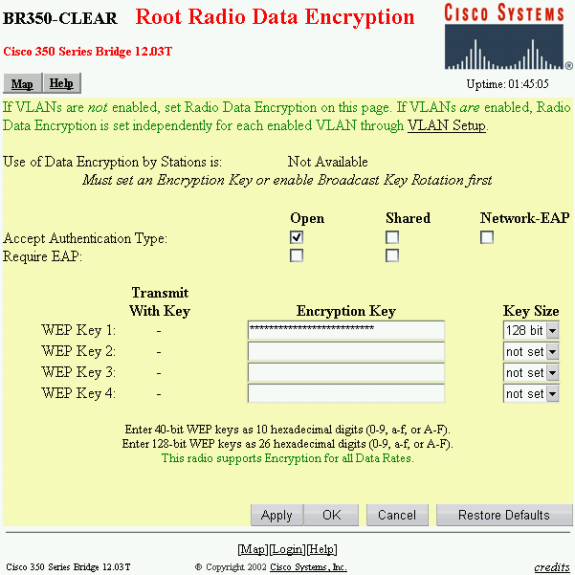
-
Click OK.
-
Cambie la opción El uso del cifrado de datos por estaciones es: a Cifrado completo.
-
Active las casillas Open y Network EAP en la línea Aceptar Tipo de Autenticación.
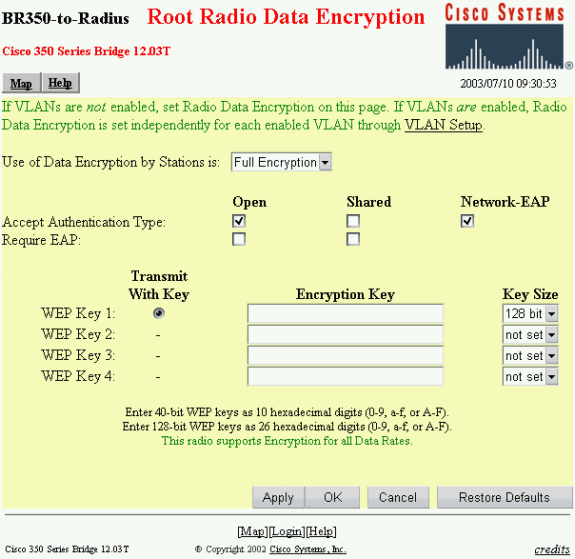
-
Click OK.
-
-
En la página Security Setup (Configuración de seguridad), haga clic en Authentication Server y realice estas entradas en la página:
-
Nombre de servidor/IP: Introduzca la dirección IP o el nombre de host del servidor RADIUS.
-
secreto compartido: Introduzca la cadena exacta como la del servidor RADIUS para este punto de acceso o puente.
-
En el servidor Use para: para este servidor RADIUS, marque la casilla de verificación EAP Authentication.
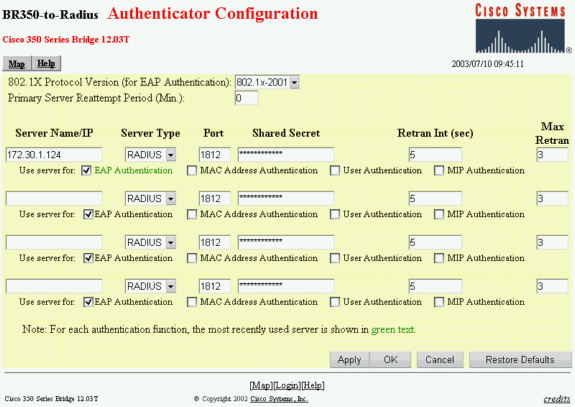
-
-
Cuando haya configurado los parámetros en el Paso 2, haga clic en Aceptar.
Con esta configuración, el punto de acceso o el puente está listo para autenticar los clientes LEAP contra un servidor RADIUS.
Configuración del producto Funk Software, Inc., Steel-Belted Radius
Complete los pasos del siguiente procedimiento para configurar el producto Funk Software, Inc., Steel-Belted Radius, para comunicarse con el punto de acceso o puente. Para obtener información más completa sobre el servidor, consulte Funk Software ![]() .
.
Nota: Las partes de este documento que se refieren a productos ajenos a Cisco se escribieron en base a la experiencia que el autor tuvo con ese producto ajeno a Cisco, no en formación formal. Están pensados para la comodidad de los clientes de Cisco, no como soporte técnico. Para obtener asistencia técnica autorizada sobre productos ajenos a Cisco, póngase en contacto con el servicio de asistencia técnica del producto del proveedor.
-
En el menú Clientes RAS, haga clic en Agregar para crear un nuevo cliente RAS.
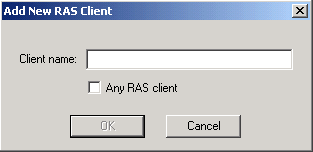
-
Configure los parámetros para el nombre del cliente, la dirección IP y la marca/modelo.
-
Nombre del cliente: Introduzca el nombre del punto de acceso o puente.
-
IP Address: Introduzca la dirección del punto de acceso o el puente que se comunica con el radio de cinturón de acero.
Nota: El servidor RADIUS ve el punto de acceso o el puente como un cliente RADIUS.
-
Marca/modelo: Seleccione Punto de acceso Cisco Aironet.
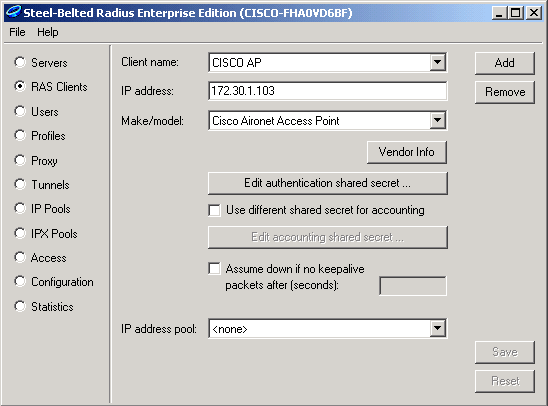
-
-
Haga clic en Editar secreto compartido de autenticación.
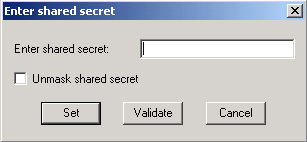
-
Introduzca la cadena exacta como la del punto de acceso o puente para este servidor.
-
Haga clic en Establecer para volver al cuadro de diálogo anterior.
-
Click Save.
-
-
Busque el archivo EAP.INI que se encuentra en la carpeta de instalación de Steel-Belted Radius (en un PC con Windows, este archivo se encuentra normalmente en C:\Radius\Services).
-
Verifique que LEAP sea una opción para EAP-Type.
Un archivo de ejemplo tiene un aspecto similar al siguiente:
[Native-User] EAP-Only = 0 First-Handle-Via-Auto-EAP = 0 EAP-Type = LEAP, TTLS
-
Guarde el archivo EAP.INI modificado.
-
Detenga y reinicie el servicio RADIUS.
Creación de usuarios en radios con correa de acero
Esta sección describe cómo crear un nuevo usuario nativo (local) con el producto Funk Software, Inc., Steel-Belted Radius. Si es necesario agregar un usuario de dominio o grupo de trabajo, comuníquese con Funk Software ![]() para obtener ayuda. Las entradas de usuario nativas requieren que el nombre y la contraseña del usuario se introduzcan en la base de datos local de Steel-Belted Radius. Para todos los demás tipos de entradas de usuario, Steel-Belted Radius se basa en otra base de datos para validar las credenciales de un usuario.
para obtener ayuda. Las entradas de usuario nativas requieren que el nombre y la contraseña del usuario se introduzcan en la base de datos local de Steel-Belted Radius. Para todos los demás tipos de entradas de usuario, Steel-Belted Radius se basa en otra base de datos para validar las credenciales de un usuario.
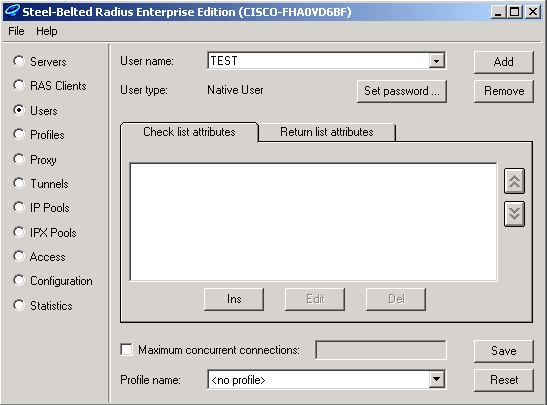
Complete estos pasos para configurar un usuario nativo en el RADIUS con cinturón de acero:
-
En el menú Users (Usuarios), haga clic en Add para crear un nuevo usuario.
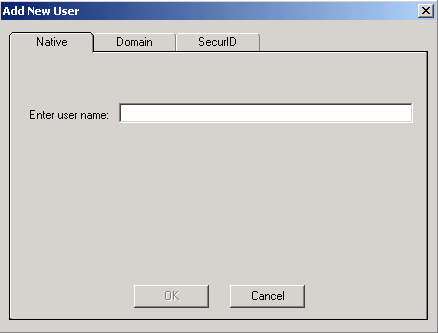
-
Haga clic en la ficha Native, introduzca el nombre de usuario en el campo y haga clic en OK.
Se cierra el cuadro de diálogo Agregar nuevo usuario.
-
En el cuadro de diálogo Usuarios, seleccione el usuario y haga clic en Establecer contraseña.
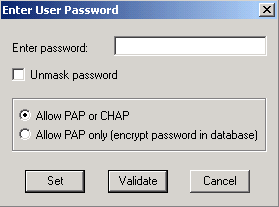
-
Introduzca la contraseña para el usuario y haga clic en Establecer.
-
En el cuadro de diálogo Usuarios, haga clic en Guardar y haya creado el usuario.
Información Relacionada
Contacte a Cisco
- Abrir un caso de soporte

- (Requiere un Cisco Service Contract)
 Comentarios
Comentarios